ক্যাসপারস্কি অ্যান্টি-ভাইরাস আপডেট করার মূল সমস্যাটি এর ডাটাবেসগুলি আপডেট করার জন্য লাইসেন্স কেনার প্রয়োজনীয়তার সাথে জড়িত। এই জাতীয় লাইসেন্সের দাম বেশ বেশি। বিশেষ ফ্রস্ট_কিআইএস প্রোগ্রাম এবং 30 দিনের পরীক্ষার সংস্করণ থেকে ক্যাসপারস্কি আপডেট করার ক্ষমতা ব্যবহার করে এই সীমাবদ্ধতাটি বাইপাস করা সম্ভব। এটি করা খুব সহজ, পুরো পদ্ধতিটি ছয়টি ধাপ নিয়ে গঠিত এবং তিন মিনিটের বেশি সময় নেয় না।
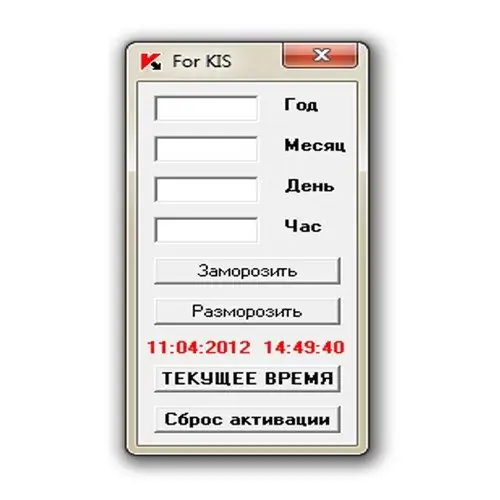
প্রয়োজনীয়
ফ্রস্ট_কিআইএস প্রোগ্রাম
নির্দেশনা
ধাপ 1
ক্যাসপারস্কি অ্যান্টি-ভাইরাস অক্ষম করুন। এটি করতে, টাস্কবারের অ্যান্টিভাইরাস আইকনে ডান ক্লিক করুন এবং "প্রস্থান" মেনু আইটেমটি (মেনুতে সর্বনিম্ন আইটেম) নির্বাচন করুন। এটি অবশ্যই করা উচিত যাতে ফ্রস্ট_কিআইএস প্রোগ্রামটি শুরু হলে ক্যাসপারস্কি অ্যান্টি-ভাইরাস এটিকে ভাইরাস হিসাবে মুছে না।
ধাপ ২
আপনার ফ্রস্ট_কিআইএস প্রোগ্রামটি খুলতে হবে এবং "রিসেট অ্যাক্টিভেশন" বোতামটি ক্লিক করুন। প্রোগ্রামটি নিশ্চিত না হওয়া পর্যন্ত অপেক্ষা করুন যে অ্যাক্টিভেশনটি সফলভাবে পুনরায় সেট হয়ে গেছে, এর পরে আপনি প্রোগ্রামটি বন্ধ করতে পারেন।
ধাপ 3
পাসওয়ার্ড-সুরক্ষিত সংরক্ষণাগার বা কোনও বাহ্যিক স্টোরেজ মিডিয়ামে সংরক্ষণ করার পরে, "ফ্রস্ট_কিআইএস" প্রোগ্রামটি সরানো প্রয়োজন। যদি এটি না করা হয় তবে ফ্রস্ট_কিআইএস প্রোগ্রামটি প্রথমবারের মতো ক্যাসপারস্কি অ্যান্টি-ভাইরাসটিকে ভাইরাস হিসাবে চালু করার সময় অনিয়মিতভাবে সরানো হবে।
পদক্ষেপ 4
আপনার কম্পিউটারটি ইন্টারনেটের সাথে সংযুক্ত রয়েছে তা নিশ্চিত করুন। ক্যাসপারস্কি অ্যান্টি-ভাইরাসটির ট্রায়াল সংস্করণ 30 দিনের জন্য সক্রিয় করার জন্য এটি প্রয়োজনীয়। আপনার কম্পিউটার যদি ইন্টারনেটের সাথে সংযুক্ত না থাকে তবে আপনাকে একটি সংযোগ স্থাপন করতে হবে।
পদক্ষেপ 5
স্টার্ট মেনুতে ক্যাসপারস্কি অ্যান্টি-ভাইরাস খুঁজুন এবং এটি খুলুন। প্রদর্শিত উইন্ডোতে, "পরীক্ষামূলক সংস্করণ সক্রিয় করুন" আইটেমটি নির্বাচন করুন এবং ঠিক আছে বোতামটি ক্লিক করুন। এর পরে, আপনার সক্রিয়করণ শেষ হওয়া পর্যন্ত অপেক্ষা করা উচিত এবং এই উইন্ডোটি বন্ধ করা উচিত।
পদক্ষেপ 6
টাস্কবারের অ্যান্টিভাইরাস আইকনে ডান ক্লিক করুন এবং আপডেট মেনু আইটেমটি (মেনুতে শীর্ষতম আইটেম) নির্বাচন করুন। খোলা প্রোগ্রাম উইন্ডোতে, "আপডেট আপডেট" বোতামটি ক্লিক করুন। এর পরে, বোতামটি "স্টপ আপডেট" -এর উপস্থিতি পরিবর্তন করবে এবং সময়কাল এবং নীচে আপডেটের আকার প্রদর্শিত হবে। আপডেট শেষ হওয়ার পরে, বোতামটি আবার "পারফর্ম আপডেট" রূপটি গ্রহণ করবে।






